სწრაფად წაშალეთ ანგარიშები პარამეტრების საშუალებით
- თუ თქვენ გაქვთ ძველი სამუშაო ან სასკოლო ანგარიში, რომელსაც ჯერ კიდევ სხვა აპები იყენებენ, მის წაშლას რამდენიმე წუთზე მეტი არ დასჭირდება.
- ბევრმა იპოვა ამოღება ვარიანტი აკლია და სწორედ მაშინ გჭირდებათ ანგარიშის გათიშვა.
- განაგრძეთ კითხვა Windows 11-ში დამატებითი ანგარიშების წაშლის ნაბიჯების გასარკვევად.
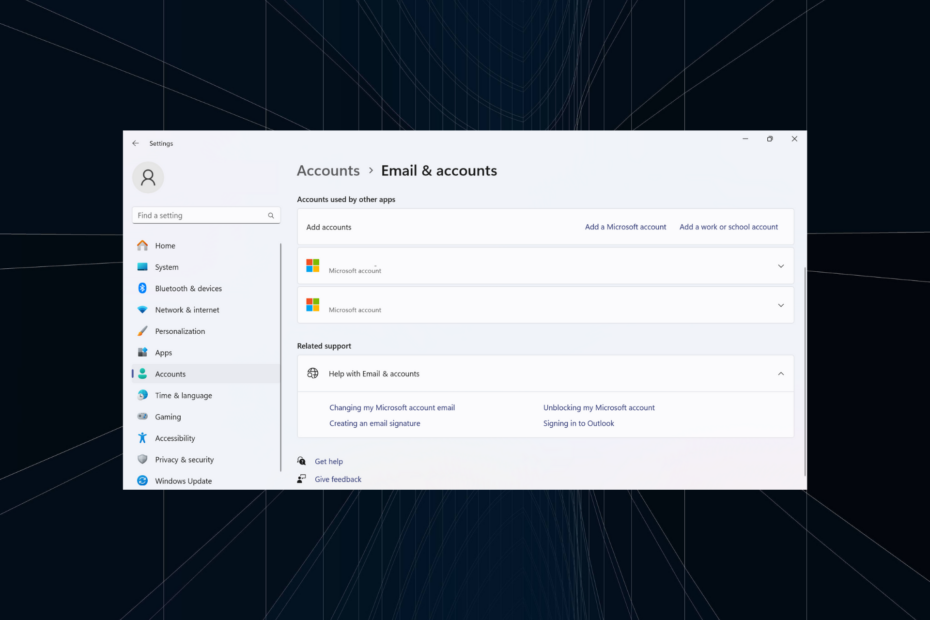
უკეთესია, თუ წაშლით ყველა არასაჭირო ანგარიშს გაუმჯობესებული მუშაობისთვის და კონფლიქტების თავიდან ასაცილებლად. წინა სამუშაო ანგარიშების ჯერ კიდევ ჩამოთვლილმა შეიძლება გამოიწვიოს მუდმივი და შეუსაბამო შეტყობინებები. ასე რომ, მოდით გავარკვიოთ, თუ როგორ შეგიძლიათ წაშალოთ ანგარიშები, რომლებიც გამოიყენება სხვა აპების მიერ Windows 11-ში.
პროცესი, როგორც წესი, მარტივია და ასევე უნდა დაეხმაროს Outlook-ისა და Microsoft-ის მომხმარებლის ანგარიშების ამოღებას სხვა ელ.ფოსტის ანგარიშებთან ერთად. მოდით პირდაპირ მასზე გადავიდეთ და აღმოვაჩინოთ სხვა აპების მიერ გამოყენებული Windows ანგარიშების წაშლის ყველა გზა!
როგორ წავშალო სხვა აპების მიერ გამოყენებული ანგარიშები?
1. ელფოსტისა და ანგარიშების პარამეტრების საშუალებით
- დაჭერა ფანჯრები + მე გასახსნელად პარამეტრები აპლიკაცია, გადადით ანგარიშები ჩანართი მარცხენა ფანჯრიდან და დააწკაპუნეთ ელფოსტა და ანგარიშები ქვეშ Ანგარიშის პარამეტრები.
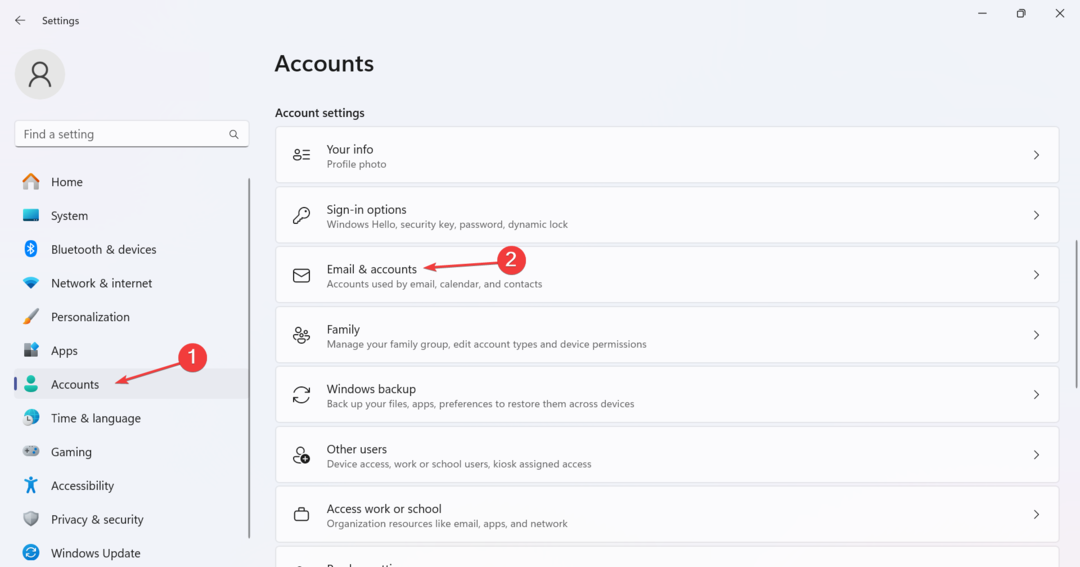
- ახლა გააფართოვეთ შესაბამისი ელ.ფოსტის მისამართი ქვემოთ სხვა აპების მიერ გამოყენებული ანგარიშებიდა დააწკაპუნეთ ამოღება ღილაკი.
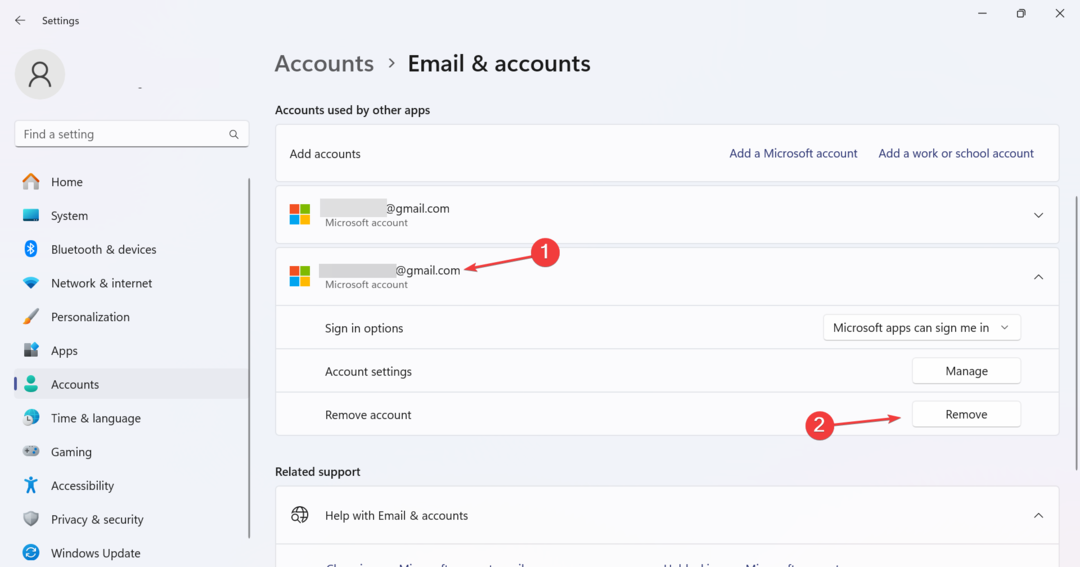
- დააწკაპუნეთ დიახ ანგარიშის წაშლის დადასტურების მოთხოვნაში.
თუ არ არსებობს ამოღება ვარიანტი ქვეშ სხვა აპების მიერ გამოყენებული ანგარიშები, თქვენ ან შესული ხართ იმავე ანგარიშით, ან არ გაქვთ ადმინისტრაციული პრივილეგიები.
2. ანგარიშის გათიშვა
- დაჭერა ფანჯრები + მე გასახსნელად პარამეტრები, ნავიგაცია ანგარიშებიდა დააწკაპუნეთ წვდომა სამსახურში ან სკოლაში.
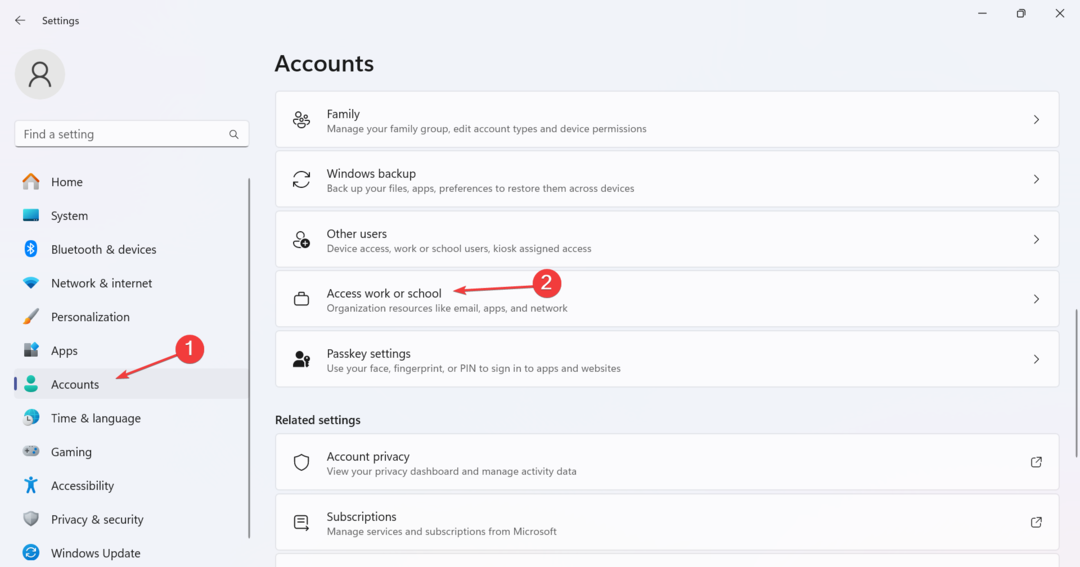
- ახლა იპოვნეთ დამატებითი ანგარიში, გააფართოვეთ იგი და დააწკაპუნეთ გათიშვა ვარიანტი.
- დააწკაპუნეთ დიახ დადასტურების ფრენის მენიუში.
ადვილია ამოიღეთ ანგარიშები Windows 11-ში, იმის გათვალისწინებით, რომ ყველაფერი სწორად არის დაყენებული, თქვენ გაქვთ საჭირო ნებართვები და კონფიგურაცია არ ეწინააღმდეგება OS-ს.
- ეს ახალი ფუნქცია მნიშვნელოვნად აუმჯობესებს OneDrive-ის მუშაობას
- როგორ გამოვიყენოთ დავალების განრიგი ვებსაიტის გასახსნელად
3. ანგარიშის წაშლა რეესტრის რედაქტორის საშუალებით
- დაჭერა ფანჯრები + რ გასახსნელად გაიქეცი, ტიპი რეგედიტი ტექსტის ველში და დააჭირეთ შედი.
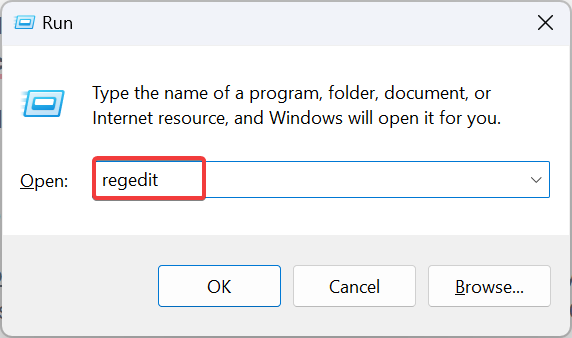
- დააწკაპუნეთ დიახ UAC მოთხოვნაში.
- გადადით შემდეგ გზაზე ან ჩასვით მისამართების ზოლში და დააჭირეთ შედი:
HKEY_USERS\.DEFAULT\Software\Microsoft\IdentityCRL\StoredIdentities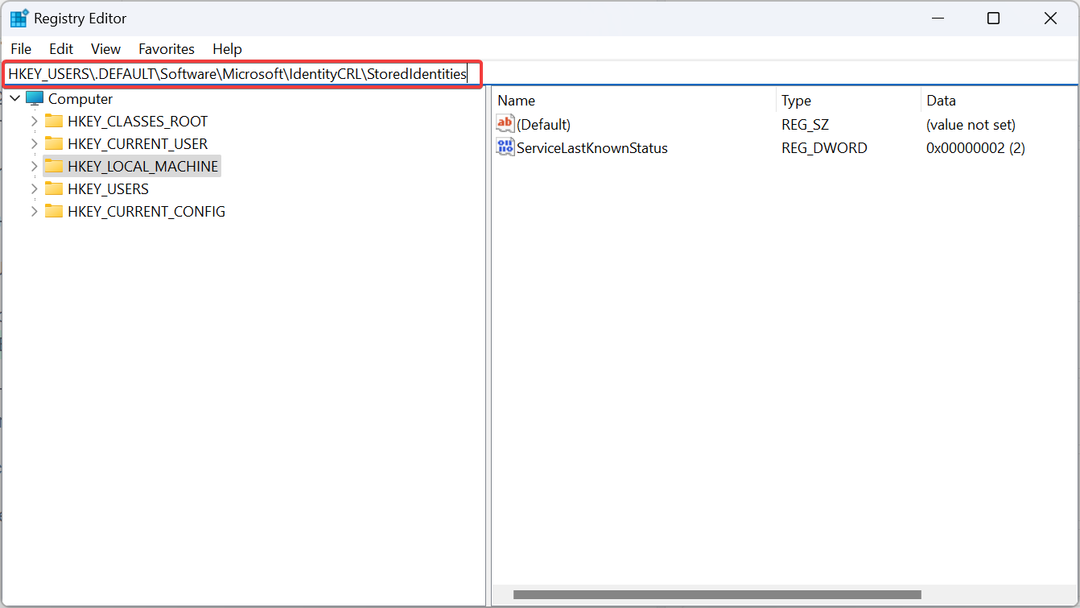
- ქვეშ შენახული იდენტობები ნავიგაციის პანელში იპოვნეთ გასაღები იგივე სახელით, როგორც მომხმარებლის ანგარიში, დააწკაპუნეთ მასზე მარჯვენა ღილაკით და აირჩიეთ წაშლა.
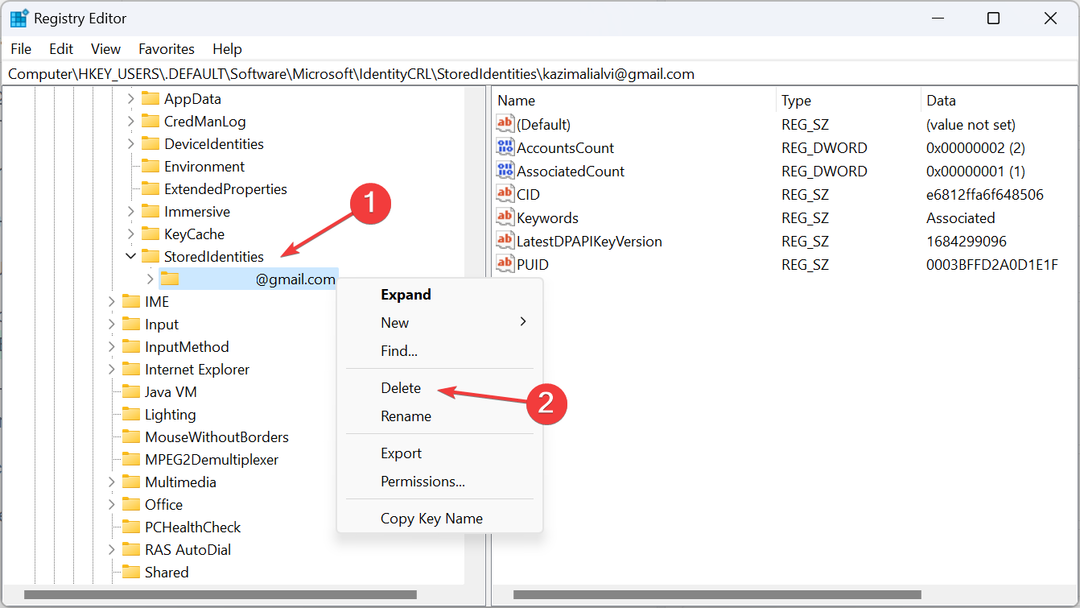
- დააწკაპუნეთ დიახ დადასტურების მოთხოვნაში.
- და ბოლოს, გადატვირთეთ კომპიუტერი, რათა ცვლილებები ძალაში შევიდეს.
4. ახალი ლოკალური ანგარიშის შექმნა
- დაჭერა ფანჯრები + ს გასახსნელად ძიება მენიუ, ტიპი netplwiz საძიებო ზოლში და დააწკაპუნეთ შესაბამის შედეგზე.
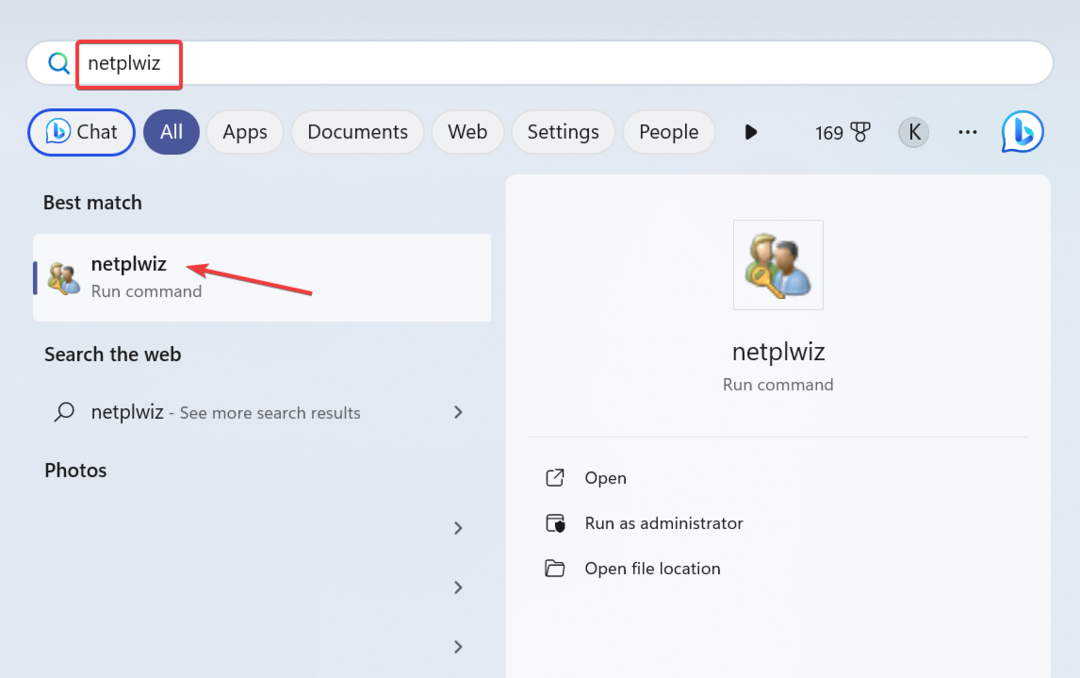
- დააწკაპუნეთ დამატება ღილაკი.
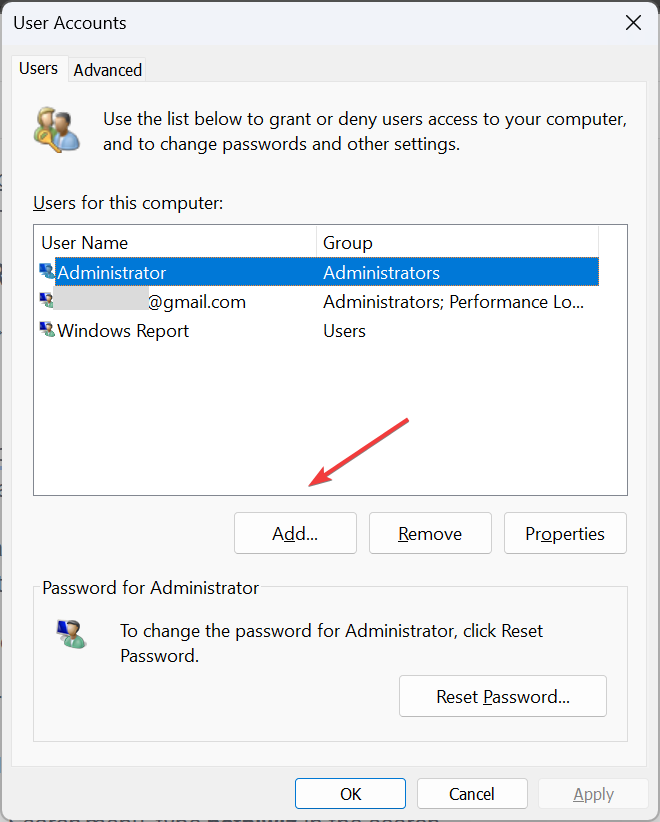
- Დააკლიკეთ შედით Microsoft-ის ანგარიშის გარეშე (არ არის რეკომენდებული).
- ახლა დააწკაპუნეთ ლოკალური ანგარიში ღილაკი.
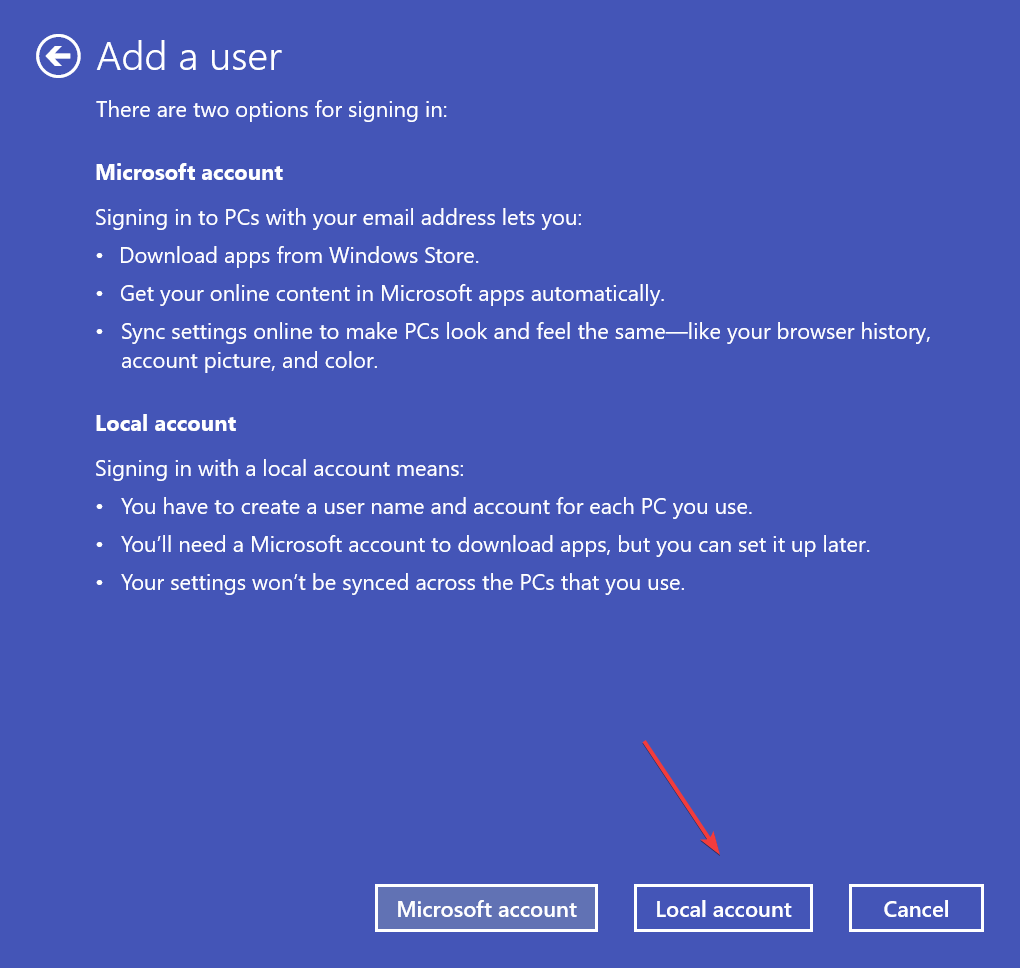
- შეიყვანეთ მომხმარებლის სახელი, პაროლი (სურვილისამებრ) და მინიშნება ახალი მომხმარებლის ანგარიშის შესაქმნელად.
- აირჩიეთ ანგარიში სიიდან და დააწკაპუნეთ Თვისებები ღილაკი.
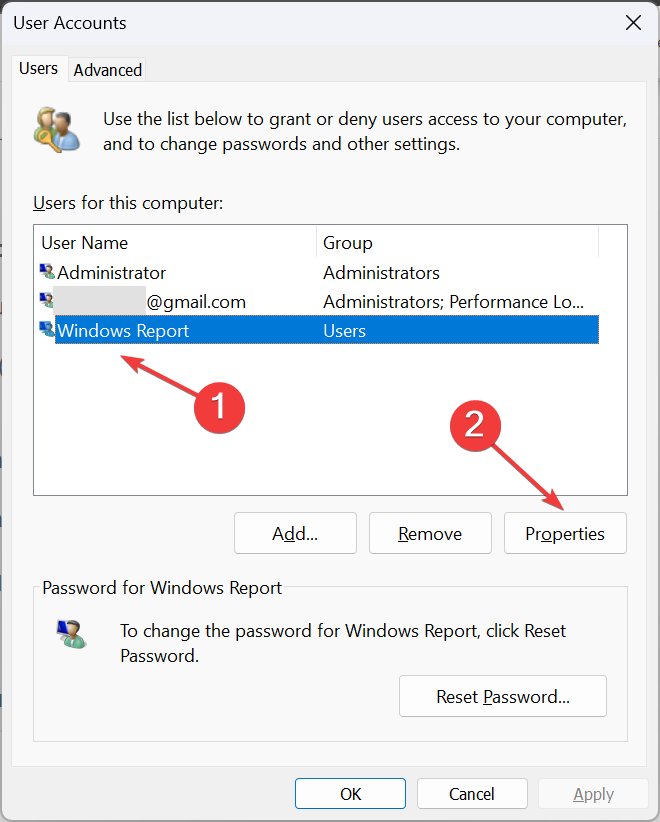
- გადადით ჯგუფის წევრობა ჩანართი, აირჩიეთ ადმინისტრატორი ვარიანტი და შემდეგ დააწკაპუნეთ კარგი ცვლილებების შესანახად.
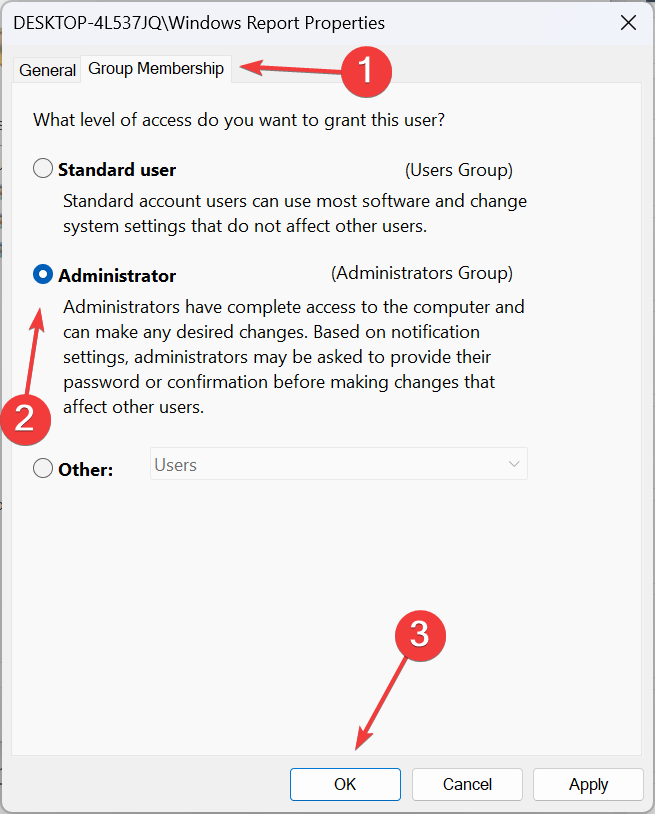
- ახლა გამოდით მიმდინარე მომხმარებლის ანგარიშიდან, შედით თქვენს მიერ ახლახან შექმნილში და წაშალეთ წინა ანგარიში.
მიმდინარე მომხმარებლის ანგარიშის ქვემოდან ამოსაღებად გამოიყენება სხვა აპების მიერ Windows 11-ში დაგჭირდებათ შექმენით ახალი ადგილობრივი ანგარიში და შემდეგ წაშალეთ წინა პროფილი.
რატომ არ შემიძლია სხვა აპების მიერ გამოყენებული ანგარიშების წაშლა?
- თქვენ არ ხართ შესული ადმინისტრატორის ანგარიშით.
- ანგარიში, რომლის წაშლა გსურთ, არის ამჟამად აქტიური პროფილი.
- The სისტემის ფაილები დაზიანებულია.
- ადმინისტრატორის ან მასპინძელი ორგანიზაციის მიერ დაწესებული შეზღუდვები ხელს გიშლით ცვლილებების განხორციელებაში.
ერთ-ერთი ასეთი გამოსავალი უნდა დაეხმარა Windows 11-ში სხვა აპების მიერ გამოყენებული ანგარიშის ამოღებას. დაიმახსოვრეთ, თქვენ არ გჭირდებათ სხვა ანგარიშის აქტიური ან პაროლის მოთხოვნილება, არამედ მხოლოდ ადმინისტრაციული პრივილეგიები მის მოსაშორებლად! ან, თუ არ გსურთ მათი მთლიანად ამოღება, განიხილეთ სხვა მომხმარებლების გამოსვლა.
იმ შემთხვევაში, თუ ჯერ კიდევ გაქვთ პრობლემები, მოწყობილობის ამოღება Microsoft-ის ანგარიშიდან ასევე დაეხმარა რამდენიმე მომხმარებელს. ასე რომ, სცადეთ ეს!
ნებისმიერი შეკითხვისთვის ან იმის გასაზიარებლად, თუ როგორ წაშალეთ დამატებითი ანგარიში, დაწერეთ კომენტარი ქვემოთ.
![შეუძლებელია ჩემი პარამეტრების სინქრონიზაცია Windows 10-ში [EASIEST METHODS]](/f/6ae5707fde5b2548b85dbebdbc89ce46.jpg?width=300&height=460)

